ჩატვირთვა უსაფრთხო რეჟიმში - უსაფრთხო რეჟიმი - საშუალებას გაძლევთ დააფიქსიროთ სხვადასხვა პრობლემები, რომლებიც წარმოიშვა ოპერაციული სისტემის მუშაობაში. მომხმარებელმა უნდა იცოდეს, როგორ უნდა დაიწყოს კომპიუტერი უსაფრთხო რეჟიმში და როგორ გამოვიდეს მასზე.
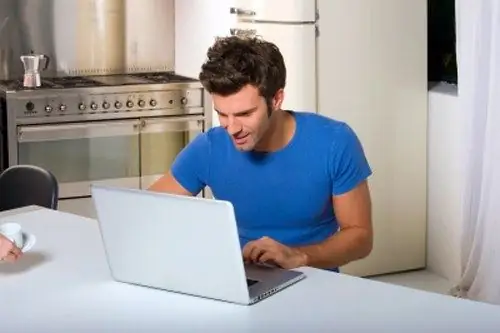
ინსტრუქციები
Ნაბიჯი 1
Windows უზრუნველყოფს უსაფრთხო რეჟიმში ჩატვირთვის რამდენიმე ვარიანტს: ქსელის დრაივერის ჩატვირთვით, ბრძანების ხაზის მხარდაჭერით და მარტივი უსაფრთხო რეჟიმით, რომელიც იტვირთება მხოლოდ ყველაზე მნიშვნელოვანი დრაივერები და სერვისები. სისტემის არჩევა ხდება სისტემის ახალი ჩატვირთვის დაწყებამდე F8 ფუნქციის ღილაკზე დაჭერით.
ნაბიჯი 2
იმისდა მიუხედავად, რომელი უსაფრთხო რეჟიმში ხართ ჩატვირთვის კომპიუტერი, თქვენ უნდა გადატვირთოთ კომპიუტერი ნორმალურ რეჟიმში დასაბრუნებლად. თუ, მაგალითად, წაშალეთ ძველი ვიდეო ბარათის დრაივერი, ჩატვირთეთ უსაფრთხო რეჟიმში და დააინსტალირეთ უახლესი დრაივერი, გადატვირთვა მოხდება ავტომატურად. იმ შემთხვევებში, როდესაც ოპერაციები არ არის ავტომატიზირებული, თქვენ თავად უნდა შეასრულოთ ისინი.
ნაბიჯი 3
დააჭირეთ ღილაკს დაწყება ან Windows ღილაკს. მენიუში აირჩიეთ ელემენტი "გამორთვა". გაიხსნება ახალი დიალოგური ფანჯარა. აირჩიეთ მასში "გადატვირთვა". დაველოდოთ ოპერაციული სისტემის ჩვეულებრივ ჩატვირთვას. თუ ჩატვირთვისას, ჩატვირთვის ვარიანტების სია კვლავ გამოჩნდება ეკრანზე, გამოიყენეთ ისრის ღილაკები და აირჩიეთ "ნორმალური ჩატვირთვის Windows" და დააჭირეთ ღილაკს Enter. გახსოვდეთ, რომ ამის გაკეთებისას Num Lock უნდა გამორთოთ.
ნაბიჯი 4
გადატვირთვის ალტერნატიული გზები არსებობს. დააჭირეთ კლავიშს Ctrl, alt="გამოსახულება" და Del. იხსნება დავალების მენეჯერი. მისი დარეკვა ასევე შეიძლება დააჭირეთ ღილაკს მარჯვენა ღილაკით და დააჭირეთ ღილაკს "Task Manager". დისპეტჩერის ფანჯრის მენიუს ზედა ზოლში იპოვნეთ "Shutdown" ელემენტი და აირჩიეთ ბრძანება "Restart".
ნაბიჯი 5
ორმაგად დაჭერით კლავიშების კომბინაცია Ctrl, alt="Image" და Del ასევე გადატვირთავს კომპიუტერს. თუ ვერ შეძლებთ ოპერაციული სისტემის გადატვირთვას ზემოთ აღწერილი მეთოდების გამოყენებით, დააჭირეთ კომპიუტერზე ღილაკს გადატვირთვის ღილაკს. იგი ჩვეულებრივ Power ღილაკის ქვეშ მდებარეობს და შედარებით მცირეა.






